Prozentwerte in Formulare und Ad-hoc-Raster eingeben
Beachten Sie die in diesem Thema beschriebenen Best Practices, wenn Sie in Formularen und Ad-hoc-Rastern Prozentwerte in Zellen eingeben.
-
Wenn Sie einen Prozentwert direkt in eine Zelle eingeben, geben Sie das Prozentzeichen zusammen mit dem Prozentwert ein. Um beispielsweise "zwanzig Prozent" numerisch in der Formular- oder Rasterzelle auszudrücken, geben Sie Folgendes ein:
20%Stellen Sie sicher, dass Sie das Zeichen
%wie folgt angeben:
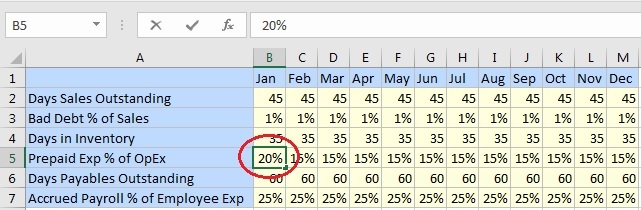
-
Wenn Sie einen Prozentwert in die Formelleiste eingeben, geben Sie den Dezimalpunkt und den Wert ohne Prozentzeichen ein. Um beispielsweise "zwanzig Prozent" numerisch in der Formelleiste auszudrücken, geben Sie Folgendes ein:
.20
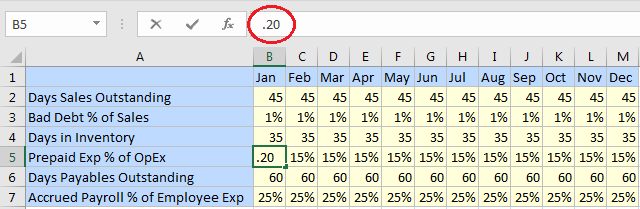
In beiden Fällen wird nach dem Drücken von Eingabe 20% in einer geänderten Zelle angezeigt. Dieser geänderte Zellenwert kann weitergeleitet werden.
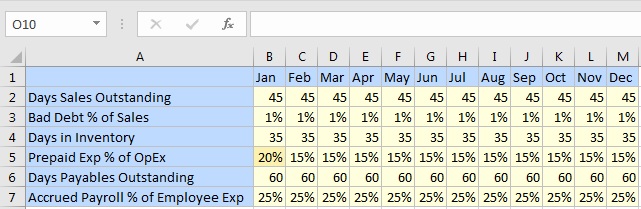
Sie können die Option Dezimalstellen im Dialogfeld Optionen auf der Registerkarte Formatierung für eine granularere Darstellung von Prozentwerten verwenden. Beispiel: Im nachfolgenden Raster zeigen die Werte in Zeile 3 1% an, aber in der Formelleiste wird der tatsächliche Wert der Zelle B3 0,5% angezeigt.
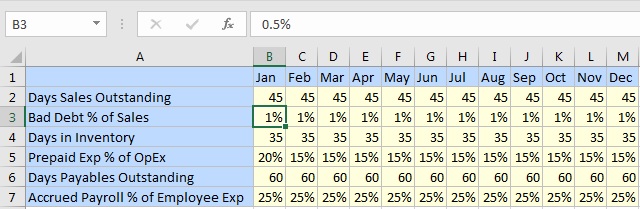
Ändern Sie im Dialogfeld Optionen auf der Registerkarte Formatierung die Option Dezimalstellen in 2, und aktualisieren Sie das Raster. Dies hat den Effekt, dass allen Werten im Raster zwei Dezimalstellen hinzugefügt werden. Diese Änderung kann für die Anzeige der Prozentwerte mit Dezimalstellen hilfreich sein, hilft aber möglicherweise nicht beim Lesen und Interpretieren des Rasters insgesamt:
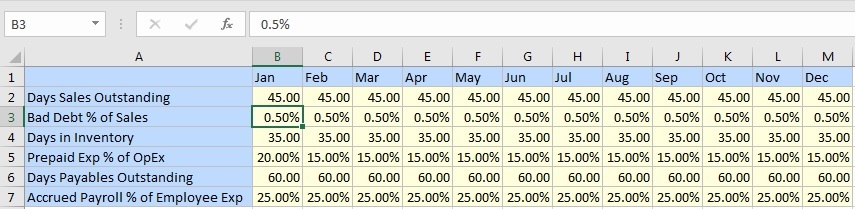
Befolgen Sie diese Best Practices bei der Eingabe von Prozentsätzen mit Dezimalstellen:
-
Um ein halbes Prozent numerisch in der Formular- oder Rasterzelle einzugeben, geben Sie
.5%ein. -
Um ein halbes Prozent numerisch in die Formelleiste einzugeben, geben Sie
.005ein.
Im Allgemeinen imitiert Oracle Smart View for Office das Standardverhalten von Excel bei der Behandlung von Prozentsätzen. Weitere Informationen zu Excel und Prozentsätzen finden Sie hier in der Microsoft-Dokumentation.